PPT实用技巧PPT中怎样使用弧形绘制粗线条圆环图.docx
《PPT实用技巧PPT中怎样使用弧形绘制粗线条圆环图.docx》由会员分享,可在线阅读,更多相关《PPT实用技巧PPT中怎样使用弧形绘制粗线条圆环图.docx(8页珍藏版)》请在冰豆网上搜索。
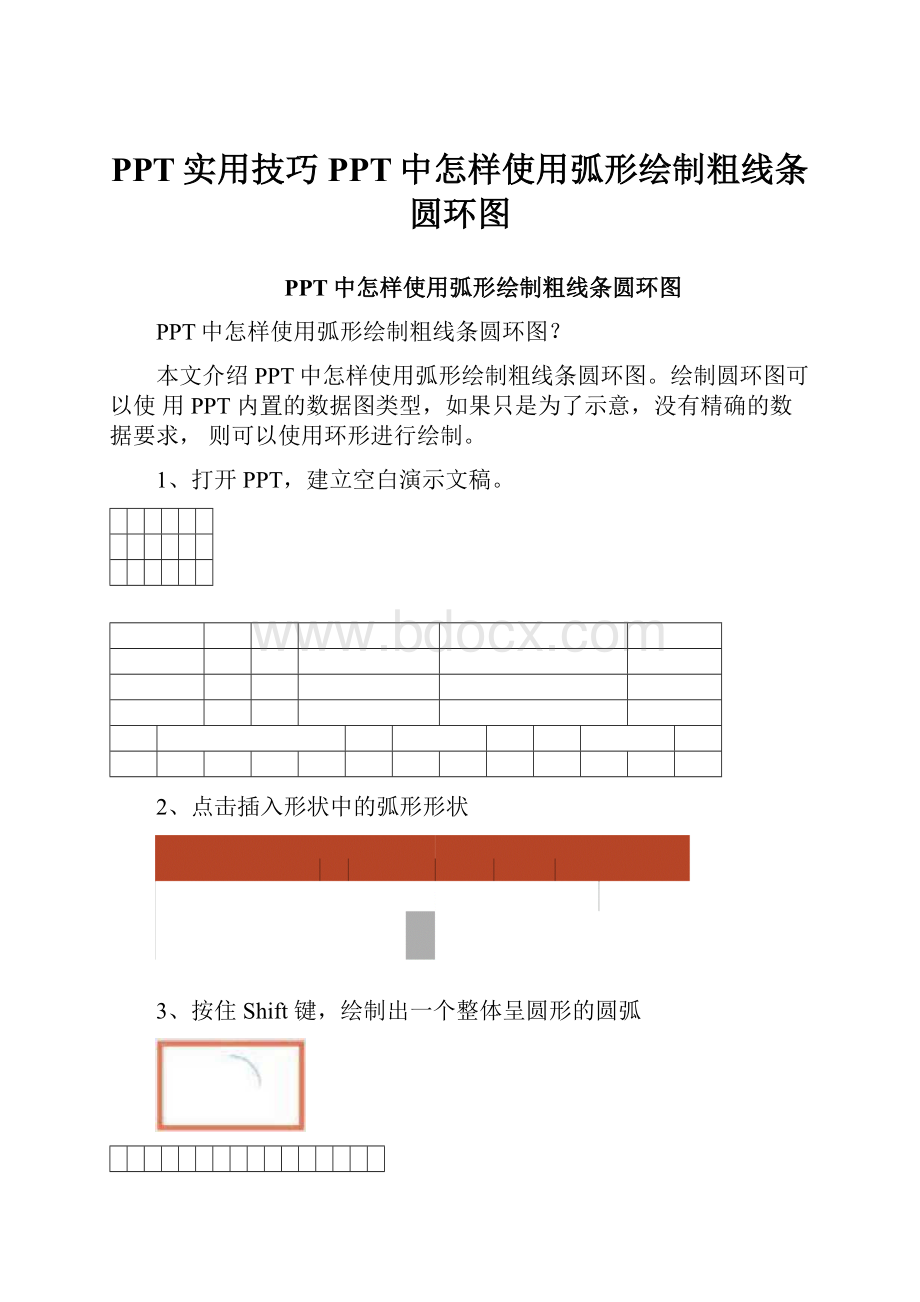
PPT实用技巧PPT中怎样使用弧形绘制粗线条圆环图
PPT中怎样使用弧形绘制粗线条圆环图
PPT中怎样使用弧形绘制粗线条圆环图?
本文介绍PPT中怎样使用弧形绘制粗线条圆环图。
绘制圆环图可以使用PPT内置的数据图类型,如果只是为了示意,没有精确的数据要求,则可以使用环形进行绘制。
1、打开PPT,建立空白演示文稿。
2、点击插入形状中的弧形形状
3、按住Shift键,绘制出一个整体呈圆形的圆弧
4、在弧形上点击鼠标右键,点击菜单中的设置形状格式
5、在右侧打开的设置形状格式窗口中,设置弧形的宽度为较大的数值。
6、再把端点类型选择设置为圆形
7、这样,弧形两端变成了圆形
8、鼠标点击形状两端的黄色控制点,进行拖动,即可改变弧形的弧度。
9、在弧形中部插入文本框,输入示意数据。
10、为了使得图形外观更加美观,可以在弧形底部插入一个圆形和圆环。
θ÷>-C
文件辰
D圄1;
∣r⅝Λ蹄切换
■▼.丄'A*I
动画IawJI≡⅛1
赠开发I口扌
,S3
21Onel
演示文稿・・•≡-π×
I∣s∣id电.呼:
剪贴板G
®旦
砂新加
幻灯片V动画页T
在线幻灯片
□
幻灯片
▼
I*96}|
BJySateW.
A-Aa-ZA4
字体匚
S®0険绘圏锚
▼▼▼
園混示文斛X:
÷l
C臼多直□榜式